
Съдържание:
- Автор John Day [email protected].
- Public 2024-01-30 07:51.
- Последно модифициран 2025-01-23 14:36.


В този урок ще научите как да настроите метеорологична станция на базата на ESP32 и как да наблюдавате дистанционно нейните показания, чрез приложението Blynk, както и чрез уебсайт.
Консумативи
1x платка ESP32 + USB захранващ кабел
1x DHT11 сензор
1x светлинен сензор 1x 10 Kohm резистор
1x CJMCU CCS811 сензор
няколко джъмперни проводника
няколко платки или печатна платка (ако решите да направите спойка) женски заглавки (ако решите да направите запояване)
Стъпка 1: Настройка на метеорологичната станция
Времеви интервал от процеса на сглобяване е достъпен тук.
Окабеляване на компонентите
Свържете сензорите, както следва:
Светлинен сензор
Единият край е към 3V, а другият към 10 -омовия резистор, който от своя страна е свързан към GND. Същият край на LDR също е свързан към щифт D34 на ESP32
CJMCU CCS811
3V → 3V на платката ESP32
GND → GND
SDA → D21 щифт на ESP32
SCL → D22 щифт на ESP32
WAKE → GND
DHT11
GND → GND на ESP32
VCC → 3V на ESP32
OUT → D34 на ESP32
Стъпка 2: Програмирайте платката ESP32
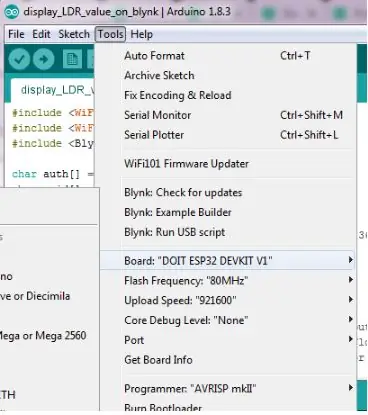
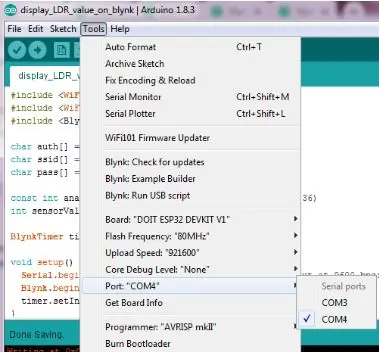
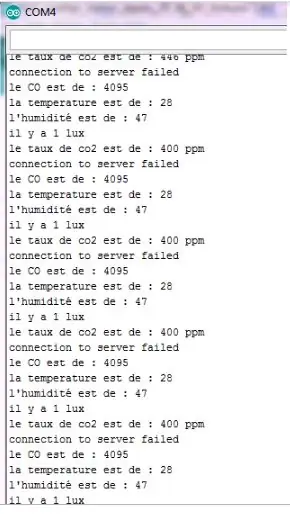
Стартирайте Arduino IDE.
Изберете вашата платка ESP32 от менюто Инструменти.
Уверете се, че сте избрали и правилния порт.
Качете този код на дъската. Ако отворите серийния монитор (задайте скорост на предаване на 9600), трябва да можете да видите стойностите, записани от различните сензори
Стъпка 3: Следете дистанционно метеорологичната станция чрез приложението Blynk

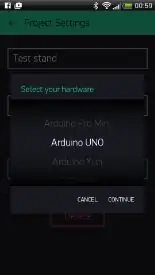
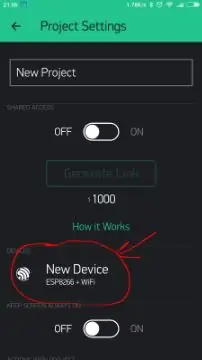
Приложението Blynk ни позволява да наблюдаваме стойностите, записани от метеорологичната станция дистанционно, директно на нашия смартфон, независимо от разстоянието ни от метеорологичната станция.
Всичко, от което се нуждаем, е приложението blynk и интернет връзка. В този проект ще научите как да наблюдавате стойностите, записани само от LDR сензора и DHT11 сензора.
Създайте нов проект в приложението Blynk
След като изтеглите приложението и успешно влезете в профила си, започнете със създаването на нов проект.
Изберете вашия хардуер
Изберете хардуерния модел, който ще използвате. Ако следвате този урок, вероятно ще използвате платка ESP32.
Токен за удостоверяване
Auth Token е уникален идентификатор, който е необходим за свързване на вашия хардуер към вашия смартфон. Всеки нов проект, който създавате, ще има свой собствен маркер за удостоверяване. Ще получите токен за удостоверяване автоматично на имейла си след създаването на проекта. Можете също да го копирате ръчно. Кликнете върху секцията устройства и изберете необходимото устройство и ще видите маркера
Настройте приложението Blynk
Ще трябва да създадете проект на blynk, който е пригоден за целите на наблюдение на параметрите, записани от метеорологичната станция. Вземете приспособления за показване на стойност 3.
Конфигурирайте ги един по един. Първият ще получи V6 като вход, вторият V5 и третият V0. Ще забележите, че всички те са настроени на push режим.
Програмирайте платката ESP32
Стартирайте arduino IDE и отворете тази програма. Изберете дъската, която използвате, от менюто Инструменти, както и правилния порт. Качете кода. Ако качването е успешно, трябва да можете да видите съобщение от Blynk на серийния монитор.
Препоръчано:
Професионална метеорологична станция, използваща ESP8266 и ESP32 DIY: 9 стъпки (със снимки)

Професионална метеорологична станция, използваща ESP8266 и ESP32 DIY: LineaMeteoStazione е цялостна метеорологична станция, която може да бъде свързана с професионални сензори от Sensirion, както и с някои компоненти на Davis Instrument (Rain Gauge, Anemometer) Проектът е предназначен като DIY метеорологична станция, но просто изисква
Метеорологична станция NaTaLia: Метеорологична станция със слънчева енергия Arduino, направена по правилния начин: 8 стъпки (със снимки)

Метеорологична станция NaTaLia: Метеорологична станция Arduino със слънчева енергия, направена по правилния начин: След 1 година успешна работа на 2 различни места споделям плановете си за проекти на метеорологични станции със слънчева енергия и обяснявам как се е развила в система, която наистина може да оцелее дълго време периоди от слънчевата енергия. Ако следвате
Метеорологична станция и WiFi сензорна станция: 7 стъпки (със снимки)

Метеостанция „Направи си сам“и WiFi сензорна станция: В този проект ще ви покажа как да създадете метеорологична станция заедно със станция за WiFi сензор. Сензорната станция измерва локалните данни за температурата и влажността и ги изпраща, чрез WiFi, до метеорологичната станция. След това метеорологичната станция показва t
Метеорологична станция ESP8266/ESP32 с TFT LCD (и): 8 стъпки

ESP8266/ESP32 метеорологична станция с TFT LCD (и): Здравейте! В тази кратка инструкция бих искал да представя втория си проект Esp8266 WS. Откакто публикувах първия си ESP проект, исках да си направя втори. Така че имах малко свободно време да преработя стар изходен код, за да отговаря на моите нужди. Така че, ако нямате нищо против, аз
ESP32 Метеорологична станция Слънчева енергия: 9 стъпки

ESP32 Weather Station Solar Powered: В този урок ще изградим проект за метеорологична станция с възможност за WiFi. Целта е да се проектира метеорологична станция с почти всички възможни характеристики: Показване на текущите условия, време, температура, влажност, налягане Показване на прогнозата за следващия да
